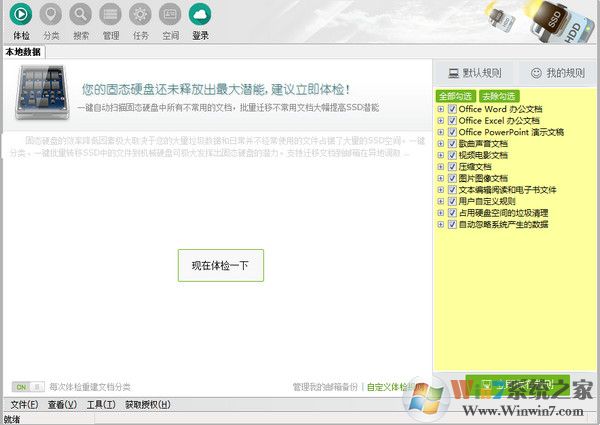
固態硬盤潛能釋放器功能介紹
1、僅需進行一次固態硬盤的全面體檢,之后任意文件定位不再讀取固態硬盤。有效降低POS讀寫損耗。
2、一次性全自動高速梳理固態硬盤所有路徑,自動將文件檢索結果列出,供您一鍵進行搬移到機械硬盤。
3、獨有的智能提醒,什么時侯需要進行優化,自動在產品內提醒。
4、多達十余種海量文件批量梳理,轉存,搬移,自定義功能完全達到您的日常需要。
5、所見即所得,需要的文件在任何角落輕松調取。
6、類型匯聚模式支持各種文檔類型預覽,如PSD、JPG、PNG等圖片采用CPU緩沖區模式縮略圖提供高速預覽,文件硬盤0占用,大量工作均在內存中進行。避免傳統搜索硬盤預覽模式頻繁讀取硬盤。有效幫助您第一時間找到您需要的素材,頭像,和各種圖案資料。
7、支持自定義批量文件發送到手機。

十招用好你的固態硬盤:
1、開啟磁盤讀寫AHCI模式
2、TRIM開啟 TRIM是一個非常重要的功能,它可以提高SSD的讀寫能力,減少延遲。
3、4K對齊 新SSD安裝原版操作系統,默認都會自動4K對齊,所以安裝系統盡量選擇Windows原裝安裝光盤或者制作可啟動U盤,這樣安裝完系統后,4K就會自動對齊。
4、關閉系統還原保護
5、關閉磁盤整理計劃 進入到Windows 7系統后,Windows默認是關閉磁盤碎片整理的,這其中一個原因是SSD頻繁的碎片整理會嚴重減少SSD的存儲壽命,不過磁盤碎片整理還是可能會在某些情況下自動開啟,所以我們需要手動關閉磁盤碎片整理。
6、關閉磁盤分頁 以往內存容量較低,Windows會通過配置硬盤上的空間充當虛擬內存,以提升系統性能,可是現如今8GB已然成為標配,Windows系統還是使用了磁盤分頁功能,如果系統內容容量達到32GB,那么系統默認會在SSD上分配同樣大小的分頁區。
7、關閉系統休眠 Windwos系統休眠會分配單獨的磁盤存儲空間存儲運行狀態的內存數據,系統內存越大,磁盤中被分配的空間越大,所以如果是16GB或者32GB內存的系統,系統安裝完后就會發現系統會額外占用對應的內存容量大小的空間,而這些空間是專屬空間,不能被用于其它數據存儲。
8、關閉回收站 關閉回收站可以節省一部分臨時存儲空間,并且如果選擇不經過回收站直接刪除則會使系統變得更快,不過如果你經常誤刪有用文件,那么需要謹慎操作關閉這個功能。
9、關閉Prefetch(預取)和Superfetch(超級預取)
10、減少關機時間 這個優化功能的作用沒準會讓您丟失未完成的文件。因為如果您縮短了這個時間,系統關閉軟件的過程將不會走軟件自己的關閉城程序,而是直接在windows后臺將其殺掉。




 360解壓縮軟件2023
360解壓縮軟件2023 看圖王2345下載|2345看圖王電腦版 v10.9官方免費版
看圖王2345下載|2345看圖王電腦版 v10.9官方免費版 WPS Office 2019免費辦公軟件
WPS Office 2019免費辦公軟件 QQ瀏覽器2023 v11.5綠色版精簡版(去廣告純凈版)
QQ瀏覽器2023 v11.5綠色版精簡版(去廣告純凈版) 下載酷我音樂盒2023
下載酷我音樂盒2023 酷狗音樂播放器|酷狗音樂下載安裝 V2023官方版
酷狗音樂播放器|酷狗音樂下載安裝 V2023官方版 360驅動大師離線版|360驅動大師網卡版官方下載 v2023
360驅動大師離線版|360驅動大師網卡版官方下載 v2023 【360極速瀏覽器】 360瀏覽器極速版(360急速瀏覽器) V2023正式版
【360極速瀏覽器】 360瀏覽器極速版(360急速瀏覽器) V2023正式版 【360瀏覽器】360安全瀏覽器下載 官方免費版2023 v14.1.1012.0
【360瀏覽器】360安全瀏覽器下載 官方免費版2023 v14.1.1012.0 【優酷下載】優酷播放器_優酷客戶端 2019官方最新版
【優酷下載】優酷播放器_優酷客戶端 2019官方最新版 騰訊視頻播放器2023官方版
騰訊視頻播放器2023官方版 【下載愛奇藝播放器】愛奇藝視頻播放器電腦版 2022官方版
【下載愛奇藝播放器】愛奇藝視頻播放器電腦版 2022官方版 2345加速瀏覽器(安全版) V10.27.0官方最新版
2345加速瀏覽器(安全版) V10.27.0官方最新版 【QQ電腦管家】騰訊電腦管家官方最新版 2024
【QQ電腦管家】騰訊電腦管家官方最新版 2024 360安全衛士下載【360衛士官方最新版】2023_v14.0
360安全衛士下載【360衛士官方最新版】2023_v14.0